GoogleがOpalという新しいサービスを出した。プログラミング経験がない人も定型的なレポート出力などができるというサービスだ。基本的なリサーチの整理に時間がかかっているフリーランスのリサーチャーなどは基本的リサーチをラクに定型化できる。
しかしながらこのサービスには独特のクセがある。このため「思ったような結果が得られない」とイライラする人も多いのではないか。ここではOpalによるAI作業の定型化について経験から初心者が躓きがちな項目をまとめた。
目次
今回は基本的なレポートを出力やり方を解説する。レポートはGoogleDocumentsに出力され、簡単な結果だけが最終画面に表示される。
基本的な使い方
OpalにアクセスするとGoogleアカウントで開くように言われる。準備が整ったらまずCreate Newを選ぶ。
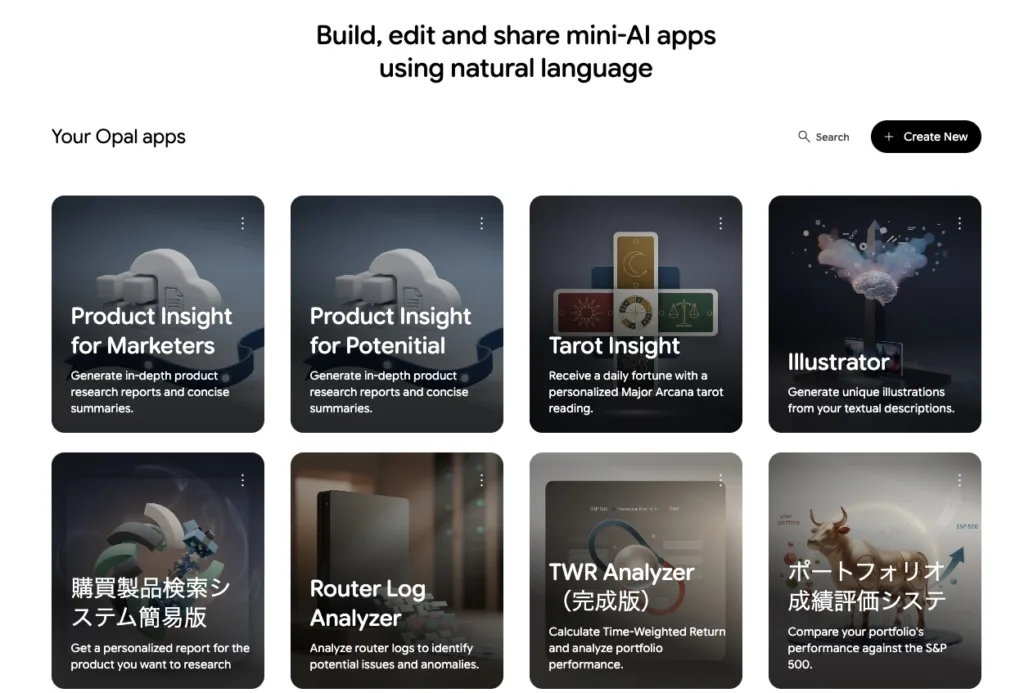
するとなにもない画面が出てくる。YouTubeには画面の各項目の説明などが出てくる。しかし基本的には各機能を詳しく知る必要はない。基本的にこれだけで十分だ。
特定の製品ジャンルと検索条件と検索する情報の期間をユーザーに入力してもらい、そのジャンルのレポートを3000文字程度にまとめてGoogle Documentsに出力するアプリを作ってください。また500文字程度の要約を最終画面としてアプリに表示してください。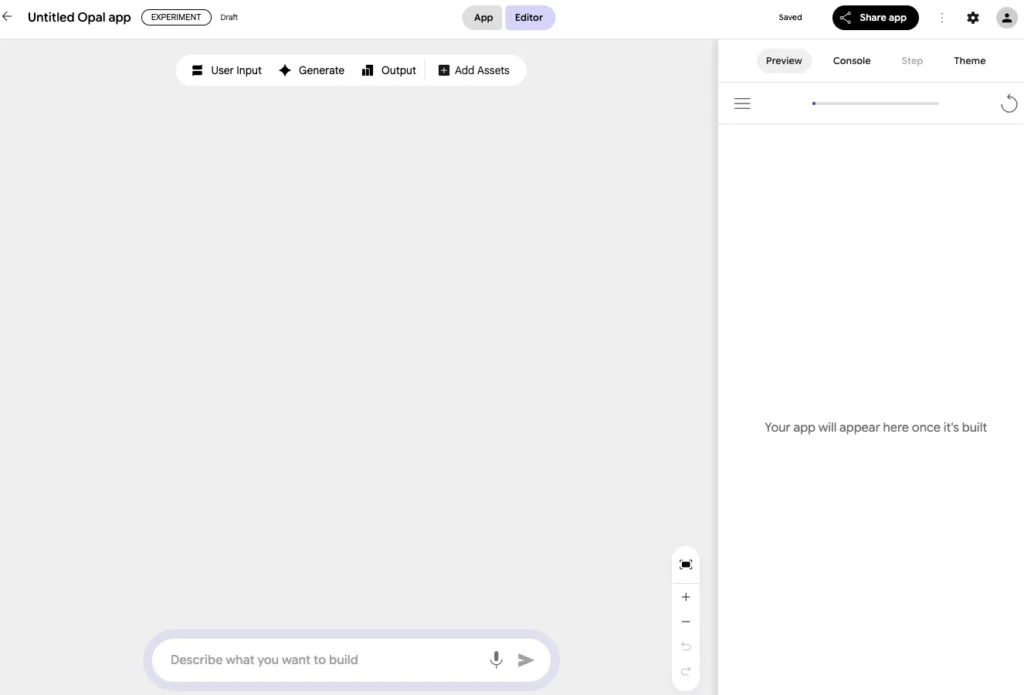
つまり日本語で指示を入力すると自動的に展開される仕組みになっている。だから「プログラマーでなくても使える」事になっているのである。
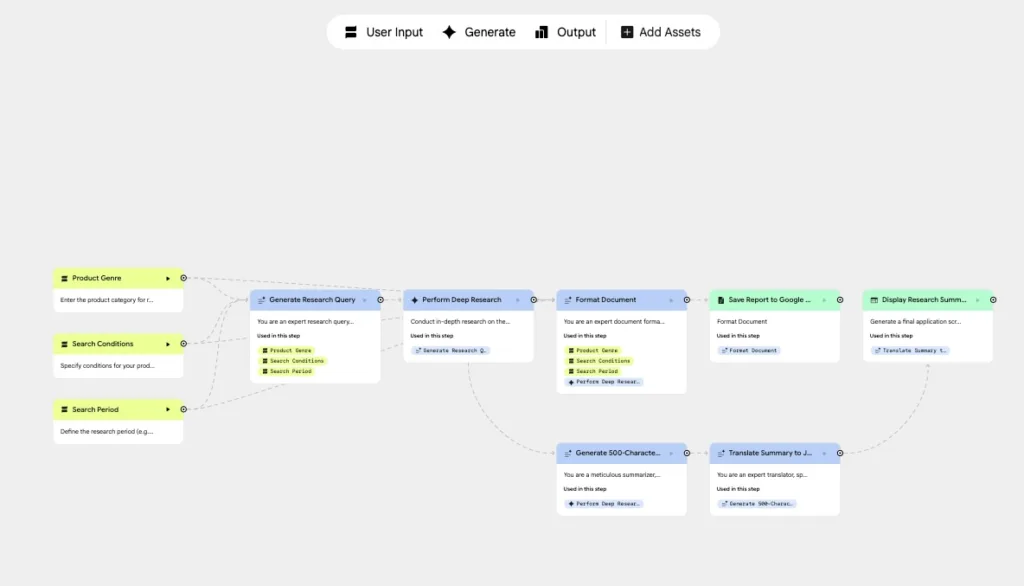
初心者が注意すべき項目
しかしこれだけでは満足なレポートは作られない。
オリジナルは日本語対応ではない
まずレポートは英語で出てきてしまう。またプロンプトの内容も英語になっている。このため指示は日本語で出しますと言わなければならない。また出力結果も日本語に翻訳してくださいとお願いする必要がある。
最終出力結果は日本語に翻訳してください。英語は不要です。情報が意外と古いことが多い
GEMINIの情報が古いことが多い。このため次のような指示を加える。これでもダメなら「もっときつい調子」で必ず新しい方法にしろという必要がある。
調べるときには必ず最新情報を検索するようにGeminiに指示してください。せっかくレポートを自動化したのに、レポートがぐちゃぐちゃになる
今回は「レポートがぐちゃぐちゃになり後で整形するのが大変」とわかっていたので、書式を指定した。このときに製品ジャンルを「タイトル」にしろと言うとGeminiに無視される。実は同じレポートに次々と情報を足してゆくので「製品レポート」がタイトルになる。その後、毎回追加するレポートは「見出し1」「見出し2」のように整理される。
ユーザーが提示した特定の製品ジャンルを「見出し1」にします。
検索条件をその下につけます。
その下に検索期間と出力した日付と時間を追加します。指示は製品ジャンルを見出し1に設定せよというものだけだが「この人は書式を気にするんだな」と気がついてくれたOpalが気を利かせて次のように指示を加えてくれる。具体的な出力では見出し2の指定が加わっている。
1. Create the title of the Google Doc using the provided Product Genre, AND **SET THIS TITLE'S STYLE AS HEADING 1.**
2. Create the subtitle of the Google Doc using the provided Search Conditions.
3. Below the subtitle, add the Search Period.
4. On a new line below the Search Period, add the current date and time.
5. Below the date and time, insert the Full Research Report, ensuring its length is approximately 3000 characters. **Within the report, ensure all main section headings are styled as HEADING 2.**
6. Review the entire formatted document. Ensure all currency displays are in Japanese Yen and that the overall text is tailored for Japanese marketers. If not, go back to step 1 and adjust the formatting and content accordingly.誰に向けたレポートなのかを明示する必要がある
今回はアプリをマーケター用と一般消費者用の2つに分けた。条件分岐させても良かったのだが処理が複雑化すると内部で混乱する可能性があると感じたからだ。
このような指示を書くと……
このレポートは日本で製品購入を検討している一般消費者に向けたレポートです。リサーチを開始する前に通貨表示に日本語を使い日本の消費者向けの平易な文体で文章を書くように指示を書き換えてください。次のように展開される。
Conduct in-depth research on the generated query, covering the specified product genre, search conditions, and period. Generate a detailed report of approximately 3000 characters, ensuring that currency displays are in Japanese Yen and the report's text is tailored for Japanese general consumers, using a plain, easy-to-understand Japanese style.指示を出すときにコツがある
今回のシステムはもともと「市場調査」から始まっている。出力だけを消費者向けにしているので若干文章に硬さが残っている。これとは別にOpalにあらかじめ用意されているプロトタイプ(Buyers Guide)から日本語版を作った。
するとそもそも最初から違った設定が行われている。
最初のペルソナは「クエリ作成者」になっているが……
You are an expert research query formulator, skilled at transforming user requirements into precise and effective queries for deep research APIs. Your goal is to combine the provided product genre, search conditions, and research period into a detailed and effective research query specifically designed for the `deep_research` API, ensuring that the query explicitly requests currency displays in Japanese Yen and that the research report's language and tone are tailored for Japanese general consumers, using a plain, easy-to-understand Japanese style.製品ガイドには「消費者向けのガイドさんですよ」となっている。
You are a helpful and friendly Japanese consumer guide expert. Your task is to transform the product information into an easy-to-understand guide for Japanese general consumers who are considering purchasing the product. Your tone should be simple, clear, and focused on practical benefits and ease of use.
つまり、最初に男のためのレポートなのかをきちんと決めてから指示を与えたほうがいい。キモになるところを決めてから徐々に複雑化させて行かないと色々と辻褄が合わなくなる。
ドキュメントはGoogleDocumentsに保存される
ドキュメントはGoogleDocumentsに保存される。PDFダウンロードなどの指示もできるが無視される。GoogleDocuments文書は継ぎ足しになる。つまり同じドキュメントに新しい記述が加わってゆく。このため最初にいつ動かしたのかを記録させたほうがいい。またドキュメント名はアプリの名前になる。後で名前を変えてもそのドキュメントに保存されるようだ。ドキュメント消すと新しいドキュメントが作られる。


Google Opal入門 写真解析 – Gadget Macで作るホームデジタルスタジオ へ返信する コメントをキャンセル